DMARC (Autenticación, informes y conformidad de mensajes basados en dominio) es un método de autenticación de correo electrónico diseñado para ayudar a reducir el abuso de correo electrónico, como el correo no deseado. Se basa en los métodos de autenticación SPF (Sender Policy Framework) y DKIM (DomainKeys Identified Mail) para proporcionar a los remitentes y destinatarios de correo electrónico una forma más confiable de intercambiar mensajes.
Puede usar el Editor de zonas DNS de cPanel para agregar configuraciones DMARC a sus registros DNS. También puede usar cPanel para configurar sus listas de correo para que sean compatibles con DMARC.
Configuración de un registro TXT DMARC en DNS
Para habilitar DMARC para su dominio, debe agregar un registro TXT a las entradas DNS de su dominio que contenga los datos de configuración de DMARC. Para hacer esto, siga estos pasos:
- Inicie sesión en cPanel. Si no sabe cómo iniciar sesión en su cuenta de cPanel, consulte este artículo.
- En la sección DOMINIOS de la pantalla de inicio de cPanel, haga clic en Editor de zonas:
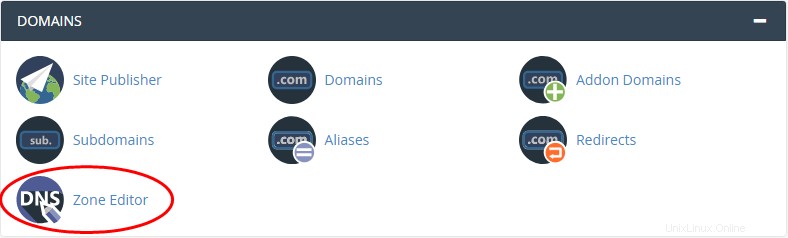
-
Busque el dominio que desea configurar y luego haga clic en Administrar.
Por lo general, este es su dominio principal.
- Haga clic en el ícono de la flecha hacia abajo junto a Agregar registro y luego haga clic en Agregar registro TXT.
-
En el cuadro de texto Nombre, escriba _dmarc.
Cuando el cursor sale de este cuadro de texto, cPanel agrega automáticamente el nombre de dominio a _dmarc , por ejemplo, _dmarc.example.com .
- En el cuadro de texto TTL, escriba 14400.
- En el cuadro de lista Tipo, seleccione TXT.
-
En el cuadro de texto Grabar, escriba la línea de configuración de DMARC.
DMARC aún no es un protocolo completamente estandarizado. Como resultado, diferentes proveedores manejan las políticas DMARC de diferentes maneras. Es posible que deba experimentar con varias configuraciones de DMARC para encontrar la que mejor se adapte a su dominio. Aquí hay algunos ejemplos de configuraciones de DMARC:
- Habilite el "modo de supervisión" de DMARC. Con esta configuración habilitada, la dirección de correo electrónico especificada (en el mailto configuración) recibe informes diarios de los proveedores sobre cuántos mensajes se recibieron y si pasaron o no las verificaciones de políticas:
v=DMARC1;p=none;rua=mailto:[email protected]
-
Indique al destinatario que ponga en cuarentena todos los mensajes (100 %) que no superen las comprobaciones de política:
v=DMARC1;p=quarantine;pct=100;
-
Indique al destinatario que rechace la mitad de todos los mensajes (50 %) que no superen las comprobaciones de política. El resto debe estar en cuarentena:
v=DMARC1;p=reject;pct=50;
- Habilite el "modo de supervisión" de DMARC. Con esta configuración habilitada, la dirección de correo electrónico especificada (en el mailto configuración) recibe informes diarios de los proveedores sobre cuántos mensajes se recibieron y si pasaron o no las verificaciones de políticas:
- Haga clic en Agregar registro. cPanel agrega el registro TXT para DMARC.
Probando el nuevo registro DNS DMARC
Después de agregar el registro TXT de DMARC y dejar tiempo para la propagación de DNS, debe probar que el registro está configurado correctamente. Siga el procedimiento apropiado a continuación para el sistema operativo de su computadora.
Microsoft Windows
Si está utilizando Microsoft Windows, escriba el siguiente comando en el símbolo del sistema:
nslookup
En el nslookup > indicador, escriba los siguientes comandos. Reemplace example.com con su propio nombre de dominio:
set type=txt _dmarc.example.com
Debería ver un resultado similar al siguiente (el texto exacto varía según su propia configuración):
_dmarc.example.com text =
"v=DMARC1;p=none;rua=mailto:[email protected]" Linux y Mac OS X
Si está utilizando Linux o Mac OS X, escriba el siguiente comando en el símbolo del sistema. Reemplace example.com con su propio nombre de dominio:
dig +short txt _dmarc.example.com
Debería ver un resultado similar al siguiente (el texto exacto varía según su propia configuración):
"v=DMARC1\; p=none\; rua=mailto:[email protected]"Las barras invertidas no forman parte del registro TXT real. Son una secuencia de escape añadida por dig dominio.
Configuración de listas de correo (mailman) para DMARC
Si administra una lista de correo, puede encontrar problemas como:
- Los mensajes de la lista de correo se marcan como spam.
- Los mensajes de la lista de correo no llegan a los destinatarios en absoluto.
Para ayudar a mejorar la probabilidad de que los mensajes de la lista de correo lleguen a su destino correcto, puede configurar una configuración de cartero en cPanel para que su lista sea compatible con DMARC con otros proveedores.
Para hacer esto, siga estos pasos:
- Inicie sesión en cPanel. Si no sabe cómo iniciar sesión en su cuenta de cPanel, consulte este artículo.
- En el CORREO ELECTRÓNICO de la pantalla de inicio de cPanel, haga clic en Listas de correo:

- En Listas actuales, busque la lista de correo que desea configurar y luego haga clic en Administrar. Aparecerá la página Opciones generales del cartero.
- En Personalidad de la lista general, busque la configuración Detalles para from_is_list.
-
Probablemente necesitará enviar algunos mensajes de prueba para determinar la configuración óptima para su lista de correo:
- Pruebe primero la opción Ajustar mensaje, haga clic en Enviar sus cambios y luego envíe algunos mensajes de prueba.
- Si el destinatario rechaza los mensajes o los marca como spam, pruebe la opción Munge From y luego haga clic en Enviar sus cambios.
Más Información
Para ver el sitio web oficial de DMARC, visite http://dmarc.org.